Windows Mail (Vista)
Uitleg instellingen Microsoft Windows Mail.Windows Mail is het standaard e-mail programma dat meegeleverd werd met Windows Vista. Op deze pagina leggen we uit hoe je dit programma moet instellen om mail te ontvangen en verzenden via DDS.
Overigens raden wij onze klanten -vooral met het oog op veiligheid- het programma Thunderbird aan om te gebruiken als standaard e-mail programma.
Als je Windows mail voor het eerst start krijg je automatisch de nieuwe account wizzard te zien. Wil je je DDS account toevoegen als account, klik dan op extra > accounts > En dan op de knop toevoegen. Kies als type e-mail account' en ga verder.
In het eerste scherm geef je je eigen naam op.
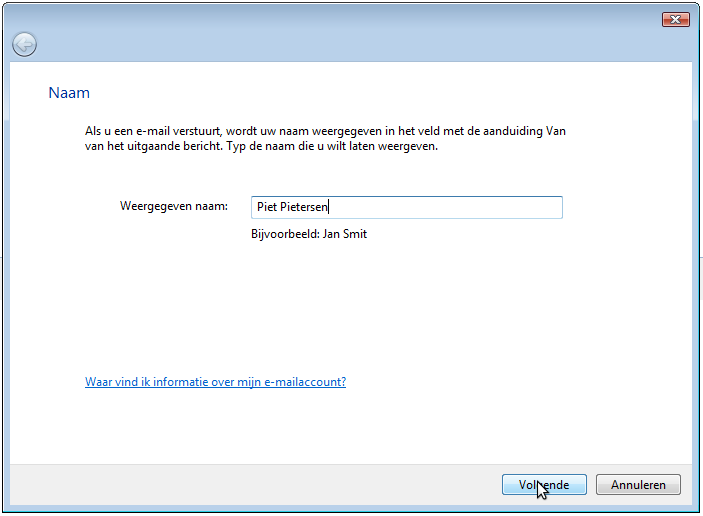
Bij E-mailadres vul je je DDS e-mail adres in (loginnaam@dds.nl)
Let op! Als je een e-mail adres @eigendomein hebt, vul deze hier nu nog niet in, maar gebruik uitsluitend je loginnaam@dds.nl.
Als je hier je eigen domein adres opgeeft, zal het automatisch vinden van de juiste instellingen namelijk niet werken. Je kunt als de wizzard eenmaal voltooid is, je afzender adres nog aanpassen.(zie hieronder bij handmatig aanpassen gegevens)
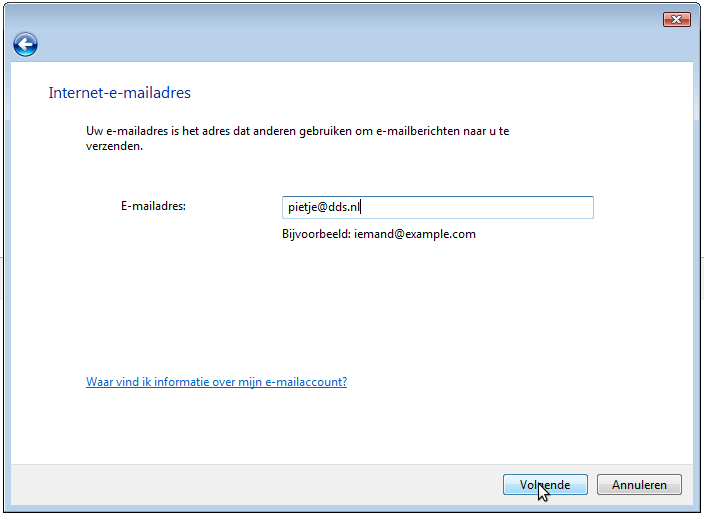
Met POP3 download je altijd alle e-mail van de server af. Bij het IMAP protocol laat je programma de e-mail op de server staan. en zie je bijvoorbeeld dezelfde e-mail mappen en mail als in de webmail.Zie ook de helpdesk pagina over IMAP gebruiken voor meer info.
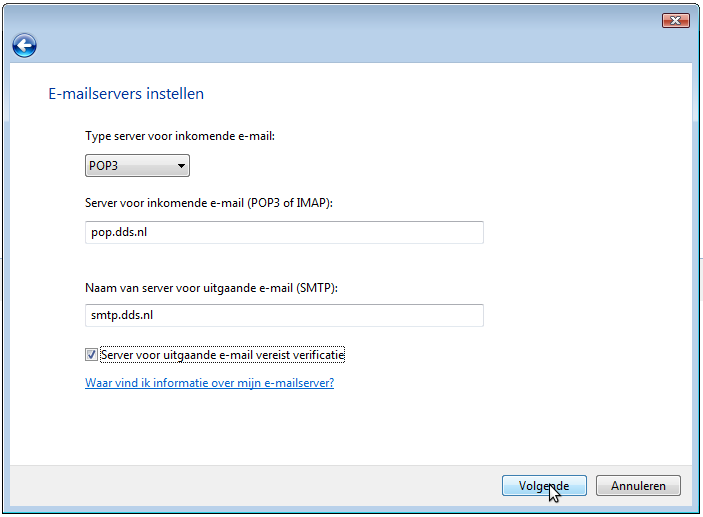
Bij de inkomende mailserver vul je voor pop3 toegang in: pop.dds.nl
Wil je het IMAP protocol gebruiken kies je uit de pulldown erboven IMAP en vul je bij inkomende mailserver imap.dds.nl in.
Bij de server voor uitgaande e-mail vul je in: smtp.dds.nl. Zorg ervoor dat je een vinkje zet bij de optie 'Server voor uitgaande e-mail vereist verificatie' en klik op volgende.
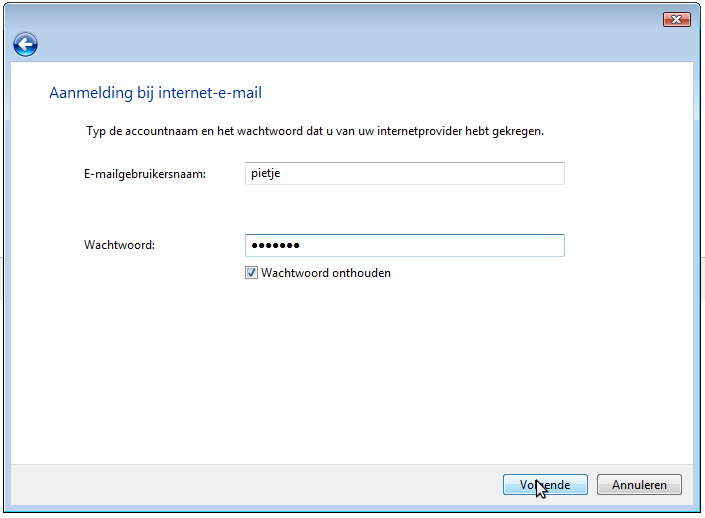
In het volgende scherm geef je je login naam (zonder @dds.nl erachter) en wachtwoord op
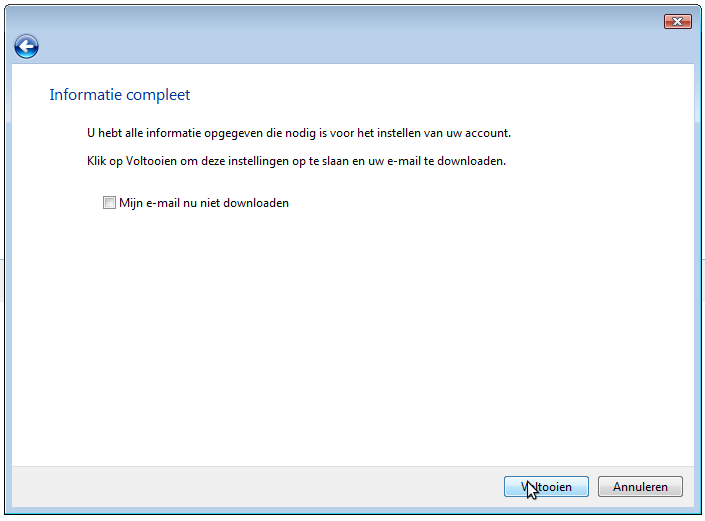
Klaar. Je kunt nu met Windows Mail je DDS e-mail account gebruiken.
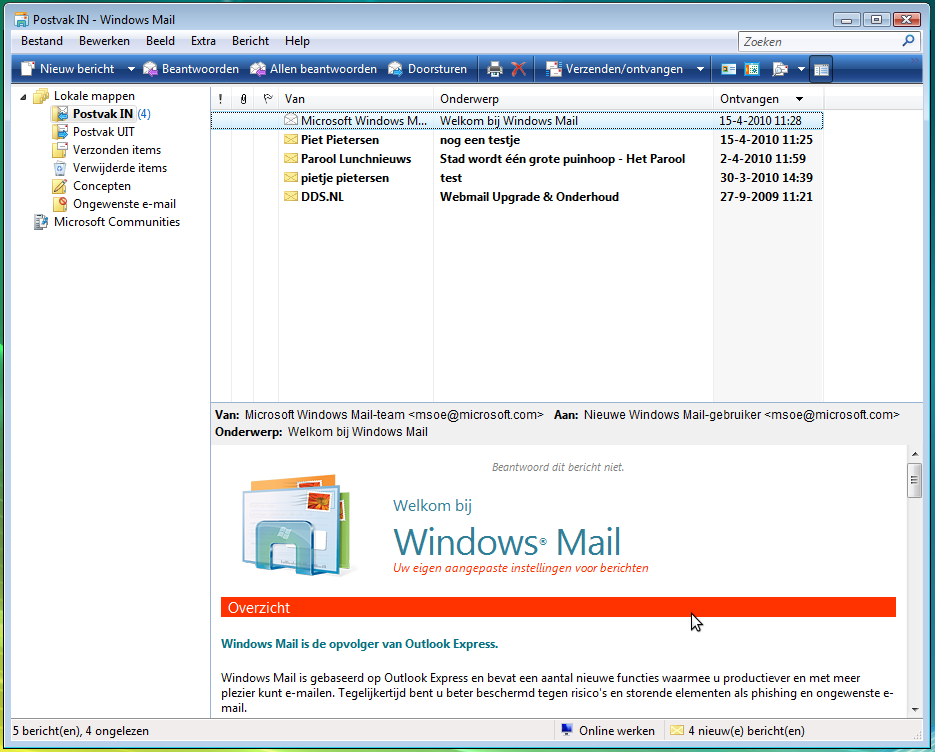
Handmatige instellingen windows mail
Ga naar extra > Accounts.
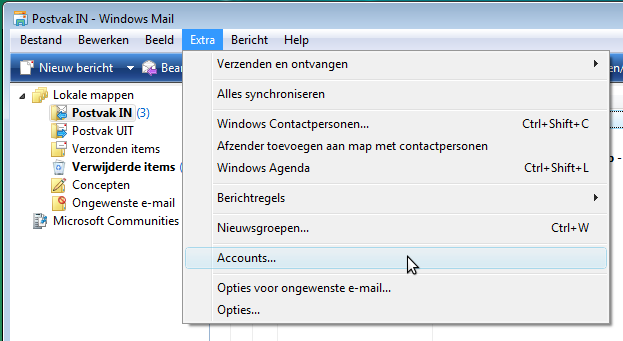
Voor het toevoegen van een account klik je op toevoegen. Wil je je huidige accountinstellingen aanpassen selekteer je je DDS account en klik je op eigenschappen
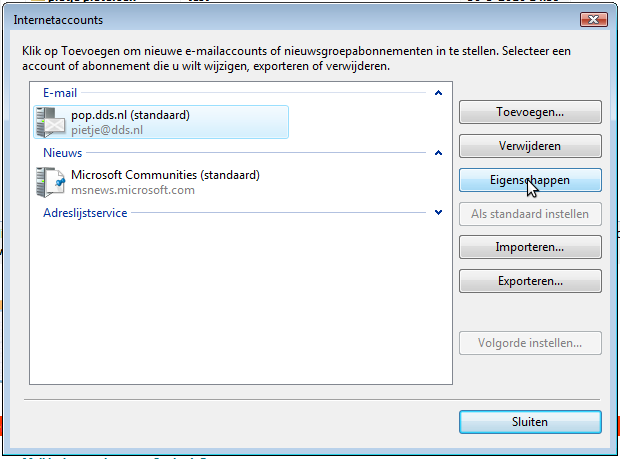
In het volgende scherm kan je o.a. je naam en afzender adres aanpassen. (bijvoorbeeld hier je eigen domein adres opgeven)
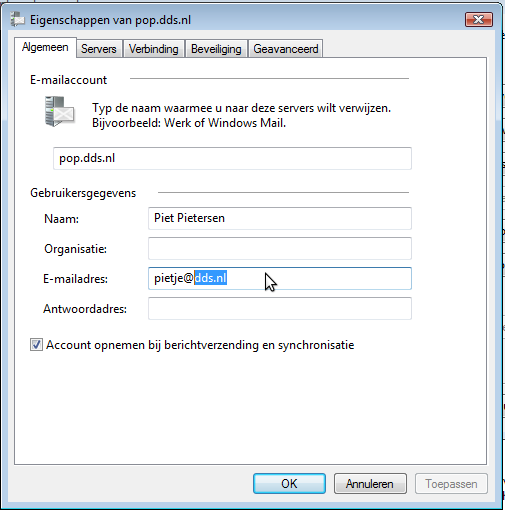
Inkomende mailserver: pop.dds.nl (of imap.dds.nl als je het imap protocol wilt gebruiken)
Uitgaande mailserver: smtp.dds.nl
Gebruikersnaam en wachtwoord invullen, en zet een vinkje bij 'voor deze server is verificatie vereist' (onderaan bij server vor uitgaande mail)
De optie aanmelden met beveiligde wachtwoord verificatie niet aanvinken.
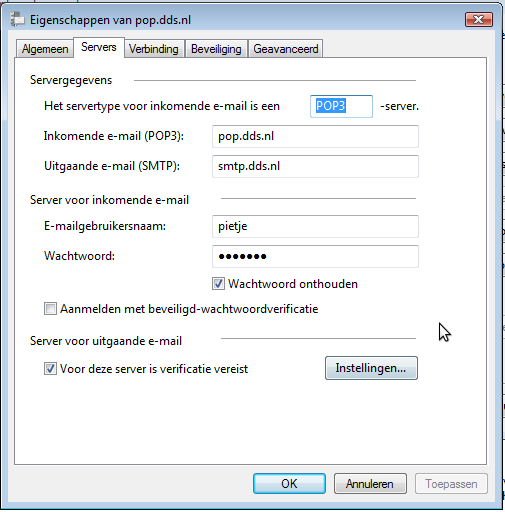
Als je op de knop instellingen klik, kies je voor de bovenste optie. 'De instellingen voor de inkomende e-mail gebruikn'
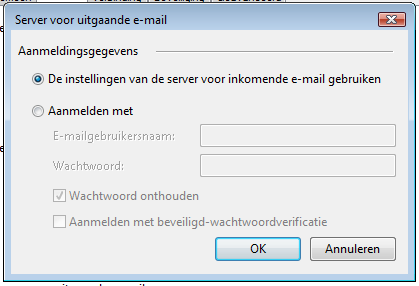
Klaar, je account is nu geconfigureerd voor gebruik
Heb nog je problemen met de uitgaande mail, zet dan onder het tabblad 'geavanceerd' de uitgaande SMTP poort in op poort 26 (in plaats van de standaard poort 25)
 E-mail
E-mail